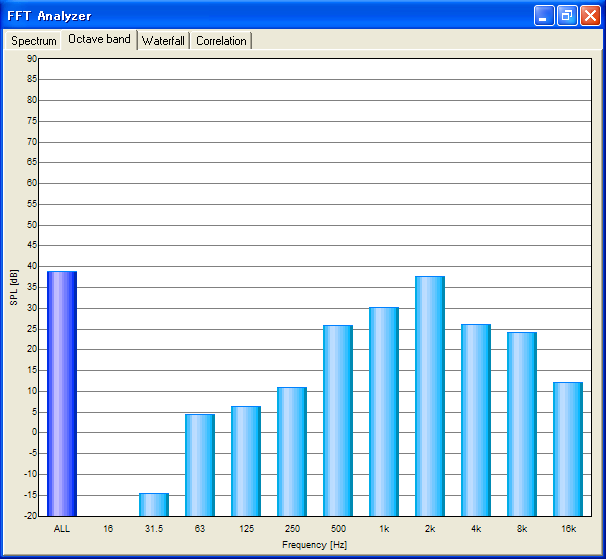| Japanese | English |
| 測定日 | 2003年6月14日 2004/02/12 new |
| マイク/騒音計 | ACO SOUND LEVEL METER TYPE6146 (検査成績書) |
| ノートパソコン | DELL Inspiron 8200 |
| OS | Windows XP Professional |
| 測定分析ソフト | DSSF3 version5 |
ACOのAC-OUTはマイクロジャック端子で、ステレオミニジャックにさらにアダプターをつけて使用します。

この写真ではステレオミニジャックケーブルをInspiron8200のラインイン端子に差し込んでいます。これは間違いでした。
信じられないのですが、このラインインは、動作せずに、マニュアル等を調べてもやはり、ダミー端子だったようです。このようにラインイン入力の無い場合、マイク端子につなぐしかないのでマイク入力端子に直接騒音計のAC出力をつないだのですがAC-OUTからの出力ボルテージ1Vが大きすぎてうまく動作しませんでした。こういう場合はマイクアンプで、絞って減衰させてマイクインの端子につなぐ必要があります。もちろんサウンド回路をUSBタイプのものに置き換えて使用する場合は大丈夫ですが。
マイクアンプを接続して、マイクインにつないぐ場合はサウンドミキサーの入力デバイスの切り替えはマイクになります。パソコン自体も、マイクが内蔵されていますが、こちらの切り替えは、マイク端子にマイクを接続すると自動的に切り替えられるようです。
もちろんラインインが有効であれば、ラインインに直接接続します。その場合は入力デバイスとしてラインインを選択します。
この実験はもともとinspiron7500で行いました。それをWindowsXPのinspiron8200に置き換えて説明しようとしたら、つじつまが合わなくなりました。この説明自体は、ラインインに接続して動作させることを前提に作られています。

Inspiron 8200と、ACO騒音計です。

RAのメイン画面です。ラインインを指定し入力モニターのスイッチがチェックされています。
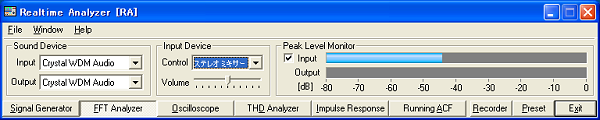
この例では録音のボリュームコントロール
で左のステレオミキサーが指定してあります。マイク端子に接続した場合はマイクを選択します。
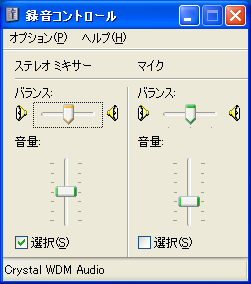
再生のボリュームコントロールです。これは設定が必要です。不要なLINEやMIC(ここには表示されていませんが)はミュート(消音)します。ここでLINEやMICはミュートしておかないと、入力をそのまま出力してハウリングを起こします。ソフトウエア出力はWAVEですから、それ以外はすべてミュートしてください。ただ、WAVEはWindowsやソフトウエアも出力で使いますから、測定中はメールの着信音など、すべて音の出るソフトを止めなければいけません。測定プログラム以外は終了させておくのが確実です。Windows自体も音を止めて、無音の測定機になってもらいます。
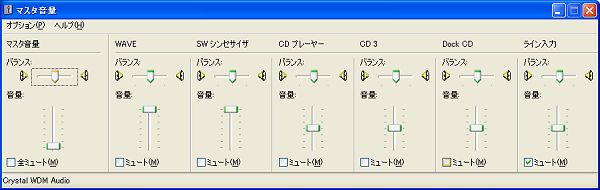
FFTアナライザーを立ち上げ、マイクのキャリブレーションのボタンを押します。
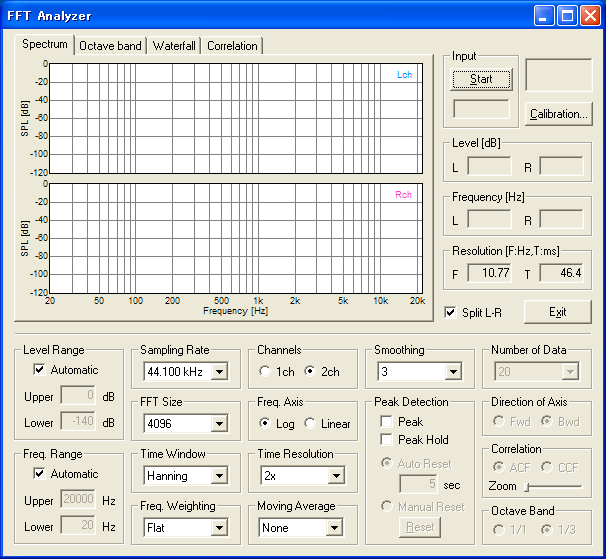
マイク情報を入力登録、選択などを行います。キャリブレーションの操作ウィンドウですが、まだ何も登録されていません。そこで、EDITボタンを押します。
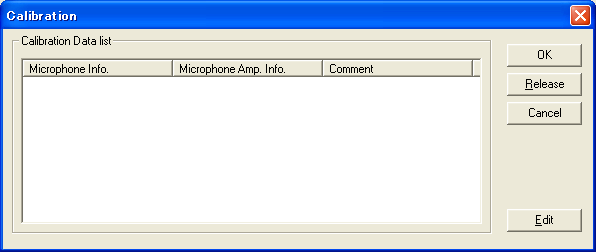
マイク情報を構成するためのウィンドウが下に開きます。ここで。今回は部屋の中の騒音を測定するためにACOの騒音計をDSSF3に接続します。ACOの騒音計は測定レンジの切り替えが3段階ですが、それぞれが40dBしか測定有効レンジがありません。AC出力のそれぞれの最大値は、70dB、100dB、130dBです。騒音計の場合は主にレンジをスイッチで切り替えて使用します。

航空機騒音を普通騒音計で測ってる写真です。 騒音計の根元の小さな白い明るい点が航空機です。この写真の騒音計のデジタル表示87.9dBはでたらめです。 70dBを越すか越さないかのときで、60~100dBの測定レンジに切り替えなかったために測定不能になってしまいました。

こちらも騒音計の根元の明るい点が航空機です。ビデオがワイドになってるために遠くに見えますが、かなり近い距離です。騒音計の根元の小さな白い明るい点が前の写真に比べておおきくなっています。航空機です。測定レンジを切り替えると、76dBAの測定値でした。

100dBを超えるとだめですが、この場合は一番大きな音にあわせてそのレンジに固定して使うのでしょう。

ここでは、部屋の中の騒音を測定するための較正を行います。30dBから70dBの一番小さな音の測定レンジに騒音計をセットします。一般的に、パソコンや,周波数分析器と騒音計を接続して使用するとき、ACアウトされる信号は、騒音計内部の特性フイルターや、時定数とは関係ない、マイクアンプで増幅されたアナログ信号です。そのためパソコンは、騒音計を、測定用コンデンサーマイクと、マイクアンプとして使用できます。普通騒音計のほうは、平坦な特性をもったC特性と時定数はFASTを選択しています。

プログラムの方もA特性にセットして、ちょっとうるさいところで40dBを騒音計の値と同じにセットします。マイク情報として、ACOTYPE6146 MIC AMP INFOはこの場合、ダイレクトな接続ですからDIRECTと記入して校正を行います。
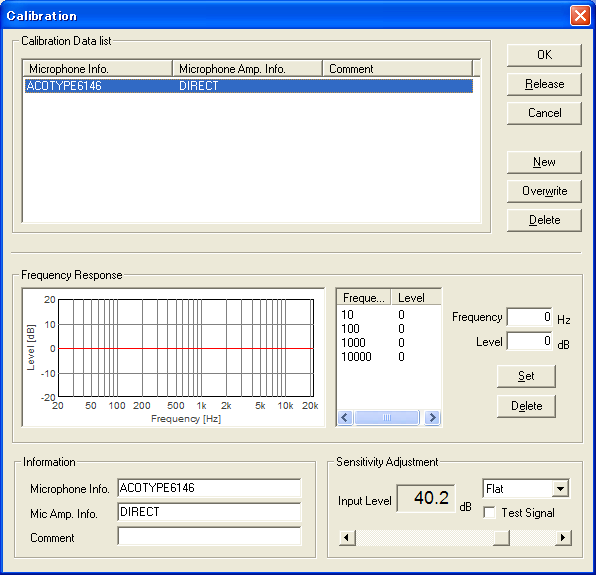
NEWのボタンで記録して、記録されたACOを指定してOKをおすと、FFTanalyzerに戻ります。Ⅰオクターブ分析を開きました。2chが指定されていますが、ACOは2chではないので、左右はまったく同じ表示です。ここでは、LとRchが上下に分かれて表示されています。
これでACOの騒音計が測定システムのマイク、マイクアンプとしてつながりました。
騒音測定する場合にA特性が必要な場合、RAの設定をA特性に切り替えて使用します。そうすれば、1オクターブ、1/3オクターブ分析付きの騒音計として使用できます。その場合、ACOもA特性にしてできるだけ、騒音計と同じレベルで使用します。そうすれば誤差を少なく活用できます。
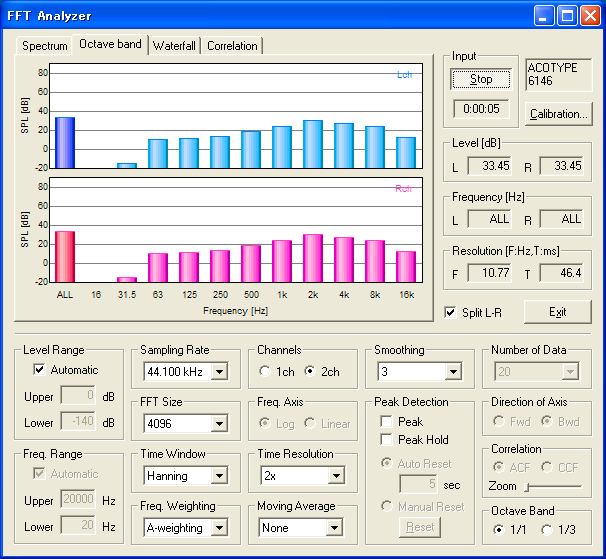
ここでは、スプリットのチェックボックスがはずされ、一つの表示ボックスになっています。
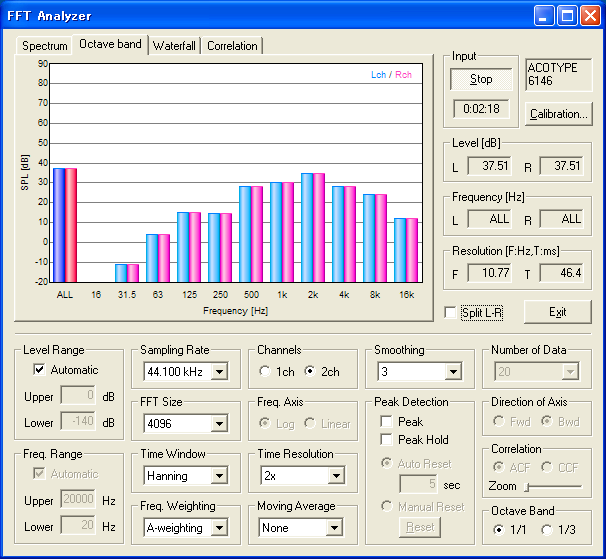
1ch表示にして、最大化ボタン ![]() を押して測定しました。ここではALT+Sで、測定開始、中止が制御できます。右上にある元のサイズに戻すボタン
を押して測定しました。ここではALT+Sで、測定開始、中止が制御できます。右上にある元のサイズに戻すボタン
![]() をクリックすれば元に戻せます。
をクリックすれば元に戻せます。